• مسجل في: حلول إصلاح الهاتف • حلول مجربة
إذا كان تعانى من مشكلة مشابهة لذلك ، فقد وصلت بالتأكيد إلى المكان الصحيح. قد يكون بعض مستخدمي iPhone قد واجهوا هذه المشكلة ولكن لا داعى للقلق حيث يمكن إصلاح ذلك بسهولة في منزلك أو فى مكتبك.
من الناحية العملية ، قد تكون هناك عدة أسباب تؤدي إلى حدوث مشكلات في iTunes وتؤدى إلى تجميده عندما تحاول إجراء اتصال بجهاز الكمبيوتر أو جهاز Mac. أدرجنا أدناه الحلول القابلة للتطبيق لتجنب هذه المشكلة حتى يتمكن iTunes من البدء في العمل بشكل طبيعي. هذه الحلول سهلة الاستخدام للغاية وسهلة المتابعة. للتعرف على الحيل فقط تابع القراءة.
الجزء 1: قائمة مرجعية بسيطة قبل أن نبدأ
حسنًا ، قبل أن ندخل في التفاصيل ، ما عليك سوى الاطلاع على قائمة النقاط التي قد تساعدك في الحصول على إصلاح سريع ومعرفة السبب المحتمل وراء هذا الخطأ.
إذا لم يتعرف iTunes الخاص بك على iPhone ، فقد ترى خطأ غير معروف أو خطأ "0xE". وإذا تلقيت ذلك الخطأ ، فما عليك سوى اتباع هذه الحيل ومحاولة إعادة توصيل جهازك للتحقق مما إذا كانت المشكلة مستمرة.
1. للبدء ، تأكد من أن لديك الإصدار المحدث من iTunes الذي يعمل مع جهاز الكمبيوتر الخاص بك حيث أن الإصدارًا القديم قد يكون به مشكلات في التوافق.
2. تأكد أيضًا من أن لديك أحدث البرامج على جهاز كمبيوتر Mac أو Windows.
3. تحقق من جهازك إذا كان في وضع التشغيل
4. إذا تلقيت تنبيهًا يطلب منك ، "الوثوق فى هذا الكمبيوتر" ، فافتح جهازك وانقر على "Trust".
5. قم بإزالة جميع أسلاك USB من جهاز الكمبيوتر الخاص بك باستثناء جهاز iPhone الخاص بك. الآن ، اختبر كل منفذ USB للتأكد مما إذا كان يعمل. ثم جرب كابل Apple USB آخر.
6. قم بإيقاف تشغيل جهاز الكمبيوتر وجهاز iPhone الخاص بك ثم قم بتشغيله.
7. إذا كان لديك أي جهاز كمبيوتر آخر متاح ، فحاول إجراء اتصال به ، واتصل بدعم Apple.
الجزء 2: أعد تثبيت أحدث إصدار من iTunes على نظام Windows / Mac
من المهم جدًا التأكد من أنه يجب أن يكون لديك الإصدار الحالي من iTunes مثبتًا على جهاز الكمبيوتر الخاص بك وليس إصدارًا قديمًا ، مما قد يؤدي أيضًا إلى حدوث مشكلات في الاتصال. في كثير من الأحيان ، يواصل iTunes إبلاغ مستخدميه بآخر التحديثات عن طريق إرسال طلبات منبثقة ، ومع ذلك ، يمكنك أيضًا التحقق من أي تحديثات متوفرة عن طريق بدء أداة تحديث البرامج المضمنة التي تأتي مع iTunes.
تعتمد طريقة القيام بذلك على ما إذا كنت تستخدم جهاز الكمبيوتر الخاص بك أو جهاز MAC لإجراء الاتصال.
أولاً ، سنوجهك خلال عملية تثبيت أو إعادة تثبيت تحديث iTunes على جهاز Mac. يمكنك أيضًا الرجوع إلى الرسم التوضيحي أدناه لفهم الموضوع بشكل أفضل.
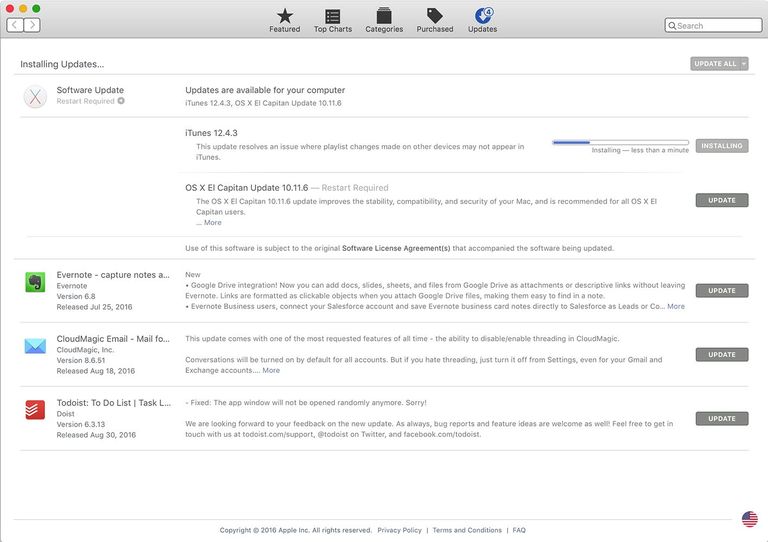
على جهاز Mac ، يتم بدء التحديثات التي يتم إجراؤها بواسطة iTunes وتنفيذها بواسطة برنامج App Store الذي يأتي مثبتًا مسبقًا مع أجهزة Mac. إليك ما عليك القيام به.
1. تأكد من إغلاق iTunes كما لو كان قيد التشغيل ، فلن يتقدم التحديث.
2. في الزاوية اليسرى العلوية من الشاشة ، سترى شريط قوائم Apple ، انقر فوقه
3. بعد ذلك ، انقر فوق متجر App Store.
4. الآن ، سيفتح برنامج App Store وينتقل تلقائيًا إلى القسم حيث يعرض جميع التحديثات المتاحة. ببساطة ، اضغط / المس مفتاح التحديث بجوار تحديث iTunes.
5. بعد ذلك ، سيبدأ التحميل وسيقوم بتثبيت أحدث إصدار من iTunes تلقائيًا.
6. بعد إجراء التحديث ، سيختفي من الأعلى وسيظهر في أسفل الشاشة حيث سيظهر أنه تم تثبيت التحديثات في آخر 30 يومًا
7. وهذا كل ما في الأمر ، انقر على iTunes ومن الآن فصاعداً ستستفيد من الإصدار المحدث.
الآن ، إذا كنت تمتلك جهاز كمبيوتر بدلاً من MAC ، فأنت بحاجة إلى اتباع الإرشادات الموضحة أدناه لجعل الاتصال ممكنًا بدون أي أخطاء.
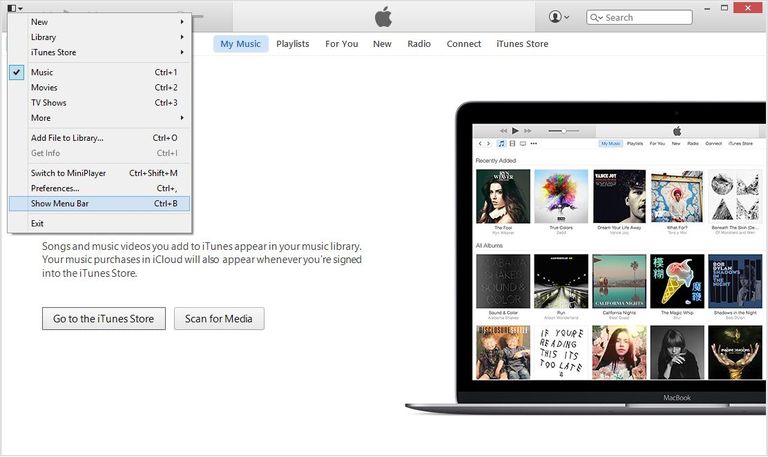
في هذا كلما قمت بتحميل iTunes وتثبيته على جهاز الكمبيوتر الخاص بك ، ستقوم أيضًا بتثبيت برنامج Apple Software Update في الوقت ذاته. يتيح هذا البرنامج تشغيل التحديثات المتاحة على جهاز الكمبيوتر الخاص بك. الآن ، قبل أن تبدأ في تحديث iTunes الخاص بك ، دعنا فقط نؤكد ما إذا كان لديك أحدث إصدار من Apple Software Update. الآن ما عليك سوى اتباع الإرشادات التدريجية الموضحة أدناه للحصول على آخر تحديث على جهاز الكمبيوتر الخاص بك.
1. اضغط على Start> All apps>Apple software update.
2. عند بدء البرنامج ، سيقوم بالتحقق تلقائيًا للتأكد من وجود أي تحديثات متوفرة لجهاز الكمبيوتر الخاص بك. إذا ظهر أن أي من هؤلاء خاص بتحديثات برامج Apple ، فقم فقط بإلغاء تحديد جميع الخيارات باستثناء ذلك الخيار.
3. أخيرًا ، انقر فوق تثبيت.
بدلاً من ذلك ، يمكنك أيضًا إجراء التحديث عبر iTunes حيث من داخل برنامج iTunes ، انقر ببساطة على مساعدة ثم تحقق من التحديثات ومن هذه النقطة يتم تطبيق الخطوات المذكورة أعلاه.
الجزء 3: تحديث برنامج تشغيل iPhone والخدمة على جهاز كمبيوتر يعمل بنظام Windows
في بعض الأحيان ، يصبح من المهم أيضًا تحديث محركات أقراص Apple والخدمة على جهاز كمبيوتر يعمل بنظام Windows من أجل إجراء اتصال خالى من الأخطاء. اعتمد هذه الطريقة إذا فشلت الطريقتان الأوليان في إنشاء الاتصال. لفهم كيفية القيام بذلك ، تابع القراءة.
1. قم بتسجيل الدخول إلى جهاز الكمبيوتر الخاص بك كمدير للجهاز.
2. تأكد من إغلاق iTunes ثم قم بالاتصال بهاتف iPhone
3. اضغط على زر البدء على شاشة Windows ، واكتب مدير الجهاز في مربع البحث
4. امضى قدماً ، وعندما يظهر مدير الجهاز ، انقر ببساطة لفتحه
5. الآن ، في نافذة إدارة الأجهزة هذه ، قم بالتمرير لأسفل وانقر وافتح "Universal series bus controllers"
6. في القائمة المنسدلة لـ "Universal series bus controllers" ، ابحث عن "Apple mobile device USB driver" والذي يجب أن يكون مدرجًا هناك.
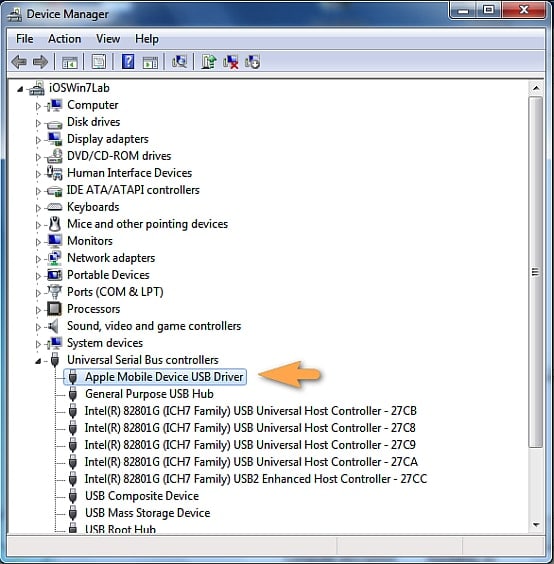
ملاحظة: إذا لم تتمكن من العثور على " Apple mobile device USB driver" ، فهذا يعني أنه غير مثبت على نظامك. في هذه الحالة ، تحتاج إلى تثبيت برنامج التشغيل أولاً ثم إجراء اتصال.
7. حدد اختيارك وسترى خيار "Update Driver Software"
8. انقر فوقه وها أنت مستعد للإنطلاق.
الجزء 4: إعادة ضبط جهاز iPhone
نحن ندرك أن هذا ليس ما تُفضل القيام به مع جهاز iPhone الخاص بك ولكن بصراحة قد تكون هذه هي الطريقة الوحيدة التي ستنجح إذا لم تكن أي من التقنيات المذكورة أعلاه تعمل من أجلك. هذا هو إعادة ضبط جهاز iPhone الخاص بك.
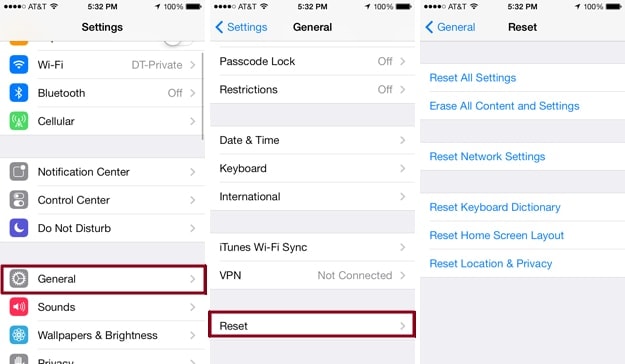
للقيام بذلك ، نوصي بشدة بزيارة الرابط أدناه لأنه تم اختباره ودقيق للغاية ويجعل العملية برمتها بسيطة.
https://drfone.wondershare.com/reset-iphone/factory-reset-iphone.html
من خلال هذه المقالة ، قمنا بتغطية جميع الاحتمالات التى ستجعل iTunes الخاص بك يعمل بشكل طبيعي ويتصل بجهازك. نأمل أن نكون قد غطينا أسئلتك المتعلقة بعدم تعرف iTunes على أن iPhone قد تمت الإجابة عليه. أيضًا ، يرجى الرجوع إلينا بتعليقاتك القيمة وسنوافيك بأحدث إصلاحات iPhone.
نسخ iTunes الاحتياطي واستعادة المحتوى
- iTunes
- 1 نسخ iTunes احتياطي للتطبيقات
- 2 ما هو نسخ iTunes الاحتياطي
- 3 مستعرض نسخ iTunes الاحتياطية
- 4 نسخة iTunes احتياطية مشفرة
- 5 برنامج مجاني لاستخراج نسخ iTunes الاحتياطية
- 6 فشل جلسة النسخ الاحتياطي iTunes
- 7 برنامج استخراج نسخ iTunes الاحتياطية
- 8 الاستعادة من نسخة iTunes احتياطية
- 9 مكان نسخة iTunes الاحتياطية
- 10 النسخ الاحتياطي iTunes للصور
- 11 برامج إدارة نسخ iTunes الاحتياطية
- 13 تلف نسخة iTunes الاحتياطية
- 14 معاينة نسخة iTunes احتياطية
- 15 استعادة بيانات iPhone
- 16 استعادة الصور من نسخة iTunes احتياطية
- 17 استرداد البيانات من iTunes
- 18 استرداد iPhone دون iTunes
- 19 الاستعادة من نسخة iTunes احتياطية
- 21 تغيير حساب الiTunes
- 22 التعليق على إشارة الiTunes
- 23 تطبيقات iTunes لAndroid